
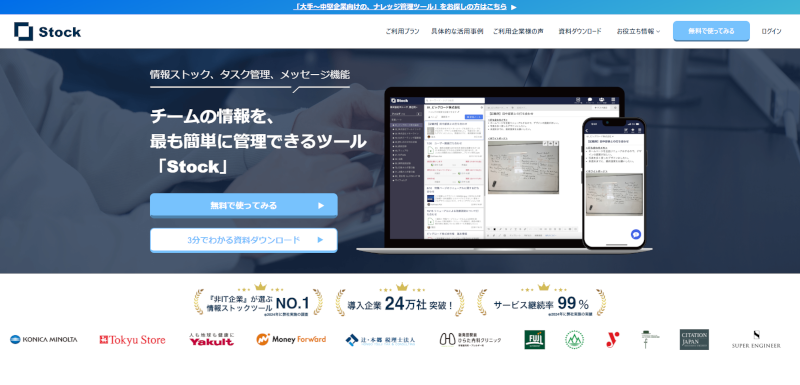
無料で利用できる情報共有ツール「Stock」を利用して、業務マニュアルを作成してみました。
使用開始の手順や編集方法、使用感などを紹介するとともに、機能やプランについても詳しく解説します。webサービスを活用して業務マニュアルの管理を考えている企業の担当者の方は、ぜひ参考にしてください。
❶公式サイトのヘッダーにある「無料で使ってみる」というボタンをクリックすると、ユーザー情報の登録画面が表示されます。まずはStockで使用するメールアドレスを入力します。すると、そのメールアドレスに6桁の認証コードが送られてくるので、それを入力。
続いて、電話番号、氏名、パスワードを入力すれば登録は完了です。

❷ユーザー情報の登録が終わると、次にチーム名の入力を求められます。チーム名は後から変更する事が可能なので、ひとまず仮の名称を入れておいても問題ありません。
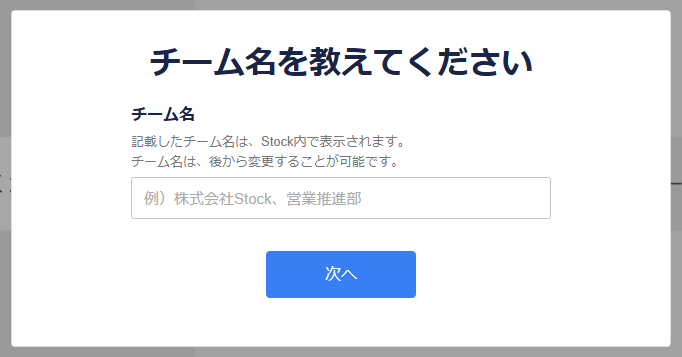
❸その後、Stockの利用用途、Stockで共有したい情報のテーマについてのアンケートに回答し、情報を共有したいメンバーのメールアドレスを入力すれば「30日間の無料トライアル」が開始されます。
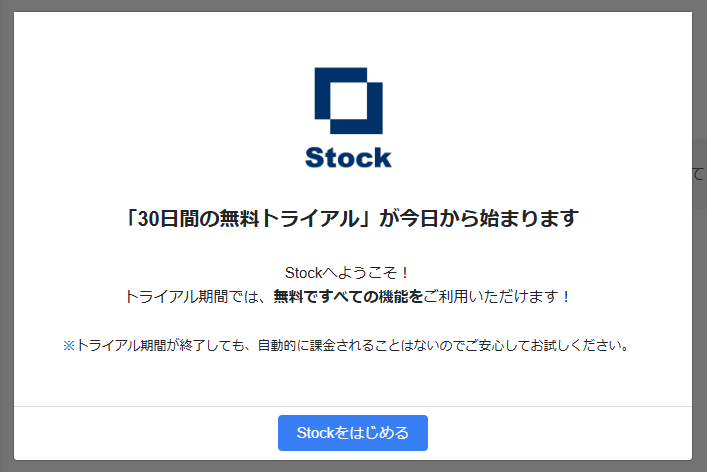
無料トライアルでは全ての機能が利用できる状態になっています。トライアル期間終了後にフリープランに移行した場合、有料プランでしか利用できない機能は制限されてしまう点には注意が必要です。

最初にログインした時には、Stockの使い方に関する簡単なガイダンスが始まります。作成した記事は「ノート」と呼ばれ、それを「フォルダ」に格納する事が可能です。
なお、このガイドはサイドバー下部にある「Stockの始め方ガイド」からいつでも確認できます。
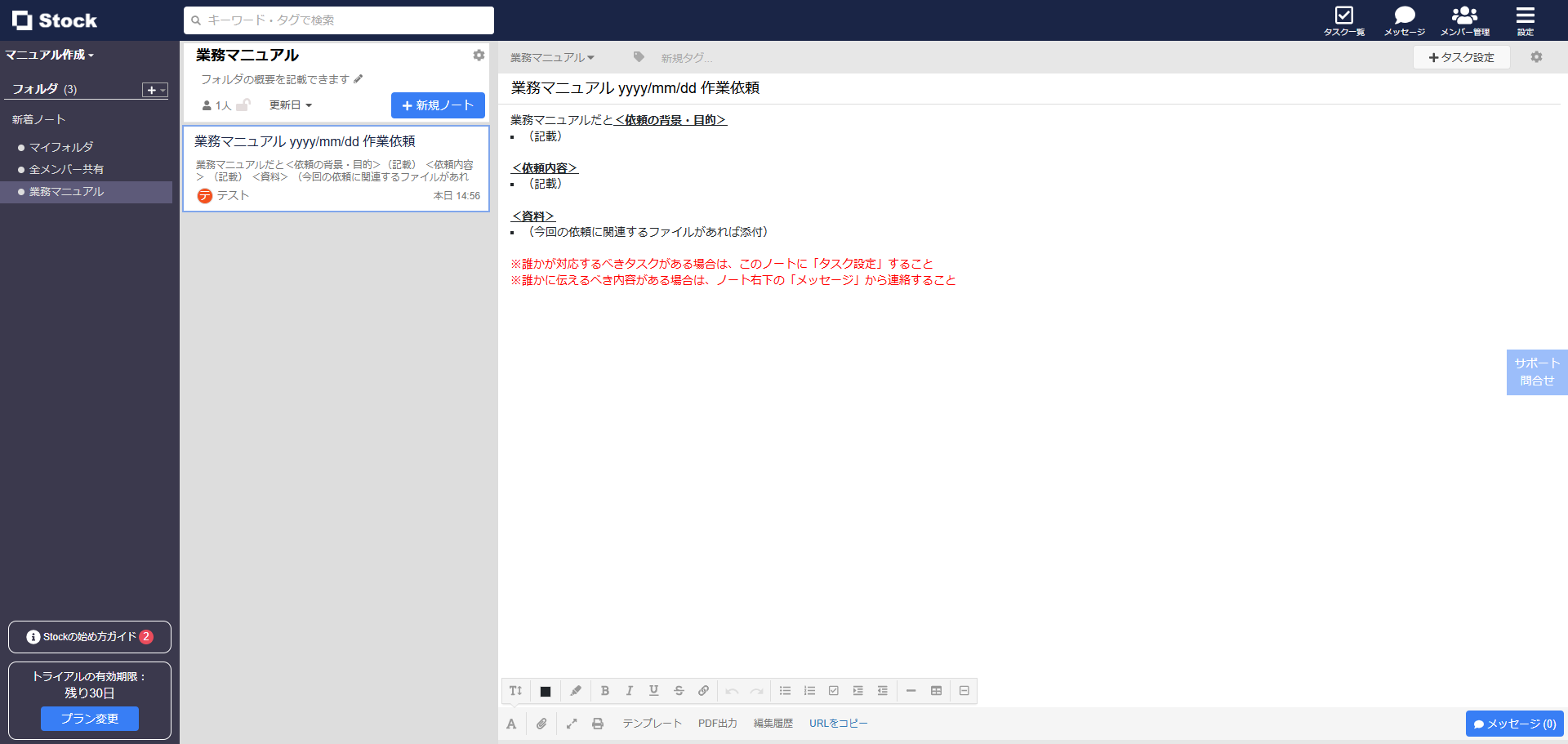
サイドバーのフォルダを選択して、「+新規ノート」のボタンを押せば記事の編集画面が表示されます。エディタはリッチテキスト形式なので、Wordと同じ感覚で編集可能です。エディタ画面の下部にあるボタンで書式を変更したり、画像ファイルなどを貼付する事が可能です。
Stockはリッチテキスト形式のエディタを備えた、シンプルな情報共有ツールです。特に専門的な知識がなくても記事作成が可能で、既存のテンプレートを使えば誰でも簡単にマニュアルを作成する事ができます。
無料トライアルでは全ての機能を利用する事ができますが、30日のトライアル期間終了後は機能が制限される事になるので、もしフリープランで利用できない機能が必要な場合は有料の「ビジネスプラン」「エンタープライズプラン」に移行するか、他のマニュアル作成ツールへの乗り換えを検討すると良いでしょう。
フリープランでは累計20ノートまでしか記事を作成できないので、作成したいマニュアルが多い場合には向いていません。
このサイトは、マニュアルを作っても使われない・伝わらない状態を解決すべく、浸透するマニュアルが作れるおすすめのツールをまとめたサイトです。「問い合わせ対応」「ノウハウ共有」「新人の教育」の用途別に適したツールを紹介していますので、ぜひご覧ください。
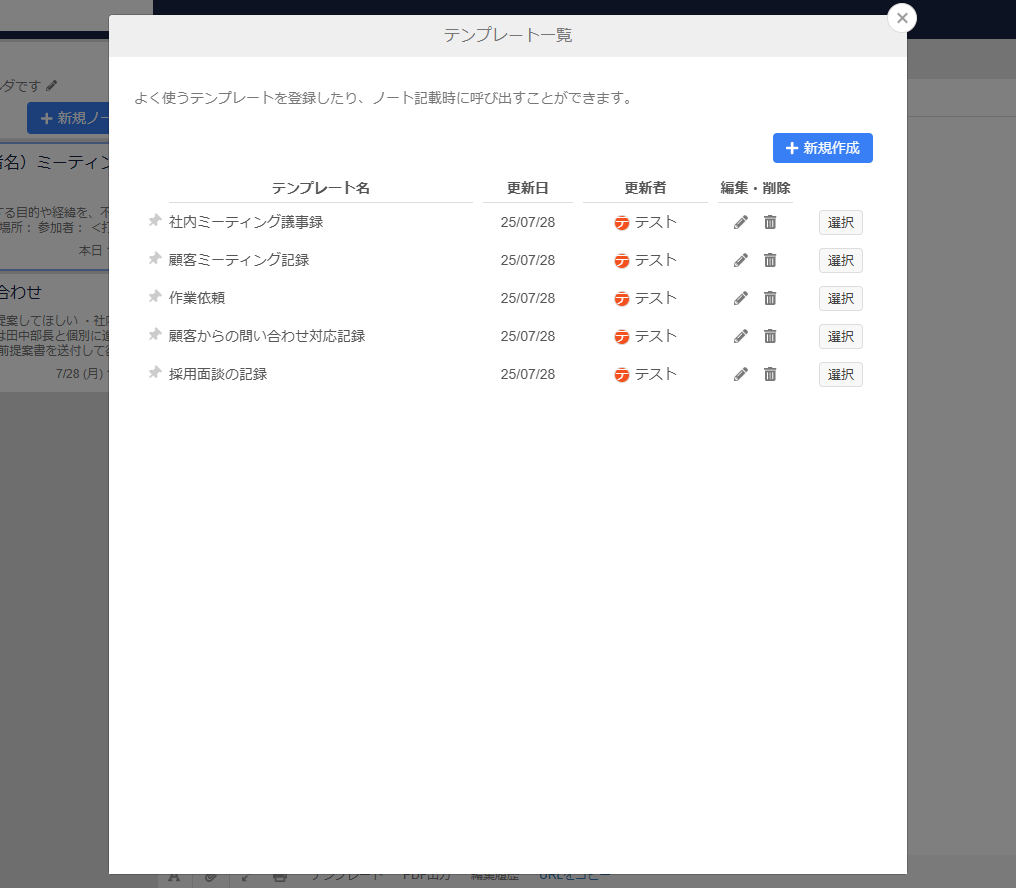
エディタの下部にある「テンプレート」をクリックすると、最初から用意されている5つのテンプレートを呼び出せるので、これを基にしてマニュアルを作成したり、自分が使いやすいテンプレートを作成したりできます。
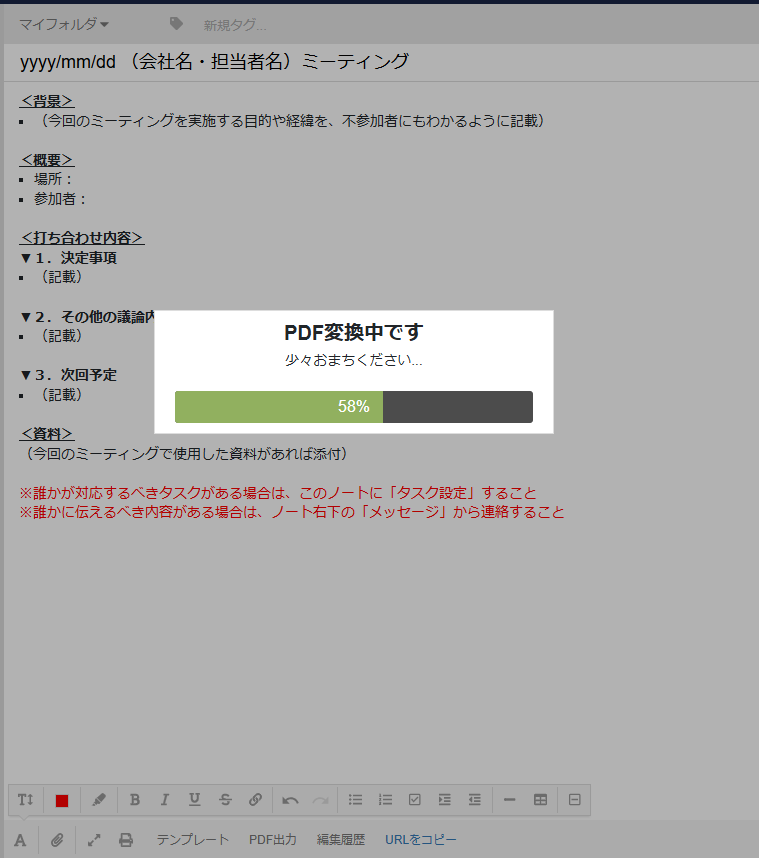
「PDF出力」ボタンを押すと、作成したノートをPDFに変換する事ができます。
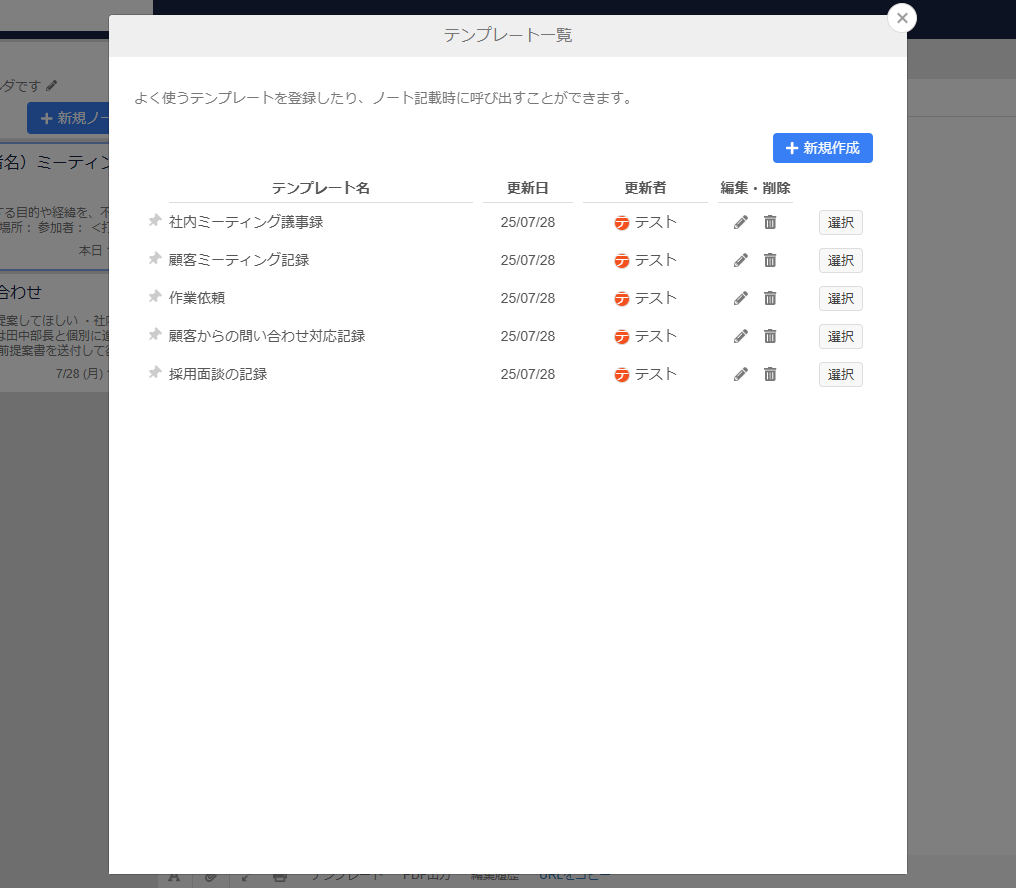
エディタの下部にある「テンプレート」をクリックすると、最初から用意されている5つのテンプレートを呼び出せるので、これを基にしてマニュアルを作成したり、自分が使いやすいテンプレートを作成したりできます。

ノートを格納するフォルダは個別に参加メンバーと権限を設定する事ができます。業務マニュアルの場合は部署ごと、業務内容ごとに整理しておくと便利です。
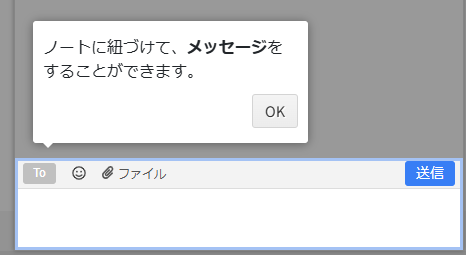
参加者に向けてメッセージを送る機能があり、ノートに紐づけてメッセージを送信できるので、マニュアルの内容へのフィードバックなどを集める事も可能です。
Stock にはフリープラン・ビジネスプラン・エンタープライズプランの3種類があります。まずは無料の30日間トライアルで使用感を確かめ、チーム人数や必要なセキュリティ・管理機能に応じて上位プランへの切り替えを検討するとよいでしょう。
| 項目 | フリープラン | ビジネスプラン(5~30人) | エンタープライズプラン(5~30人) |
|---|---|---|---|
| 月額料金※チーム合計 | 無料 | ¥2,500~15,000 (税抜) |
¥5,000~30,000 (税抜) |
| メンバー数 | 無制限 | 5・10・20・30名までの 4段階 |
5・10・20・30名までの 4段階 |
| ノート数 | 累計20ノートまで | 無制限 | 無制限 |
| ストレージ容量 | 1GB | 50~300GB (プラン段階に応じて) |
100~600GB (プラン段階に応じて) |
| テンプレート機能 | 利用不可 | 利用可能 | 利用可能 |
| 編集履歴の保存 | 利用不可 | 最新100バージョンまで | 全バージョン保存 |
| 誤削除防止機能(ごみ箱) | 利用不可 | 利用可能 | 利用可能(復元期間 1か月) |
| SSO/IP制限など 高度セキュリティ |
利用不可 | 利用不可 | SSO・IP制限・ モバイル端末制限など対応 |
| 優先サポート | - | - | 専任チームによる 最優先サポート |
ポイント: 少人数のチームで基本的な情報共有を試すならフリープランで十分ですが、ノート数上限(20)とストレージ容量(1GB)がネックになるかもしれません。
ビジネスプランは無制限ノート+テンプレート・バックアップ・ごみ箱など実務に必須の機能を網羅しつつ、セキュリティ要件がそれほど厳しくないチーム向け。法務・監査対応やSSO・アクセスログ・IP制限など高度なガバナンスが必要な場合はエンタープライズプランを選択すると安心です。
マニュアル関連でありがちな課題に沿って、目的別におすすめのマニュアル作成ツールをまとめました。ツール選定で悩んでいる方は、ぜひ参考にしてください。

社員に使われるマニュアルで
問い合わせを生まない

自発的なノウハウ共有が
活発になる

習得状況の管理で
指導漏れ防止を実現